
- Обмежувач процесора, оперативної пам'яті та мережі з вбивцею гарячих вкладок
- Інтегровано безпосередньо з Twitch, Discord, Instagram, Twitter та Messengers
- Вбудовані елементи керування звуком та власна музика
- Спеціальні кольорові теми від Razer Chroma та примусові темні сторінки
- Безкоштовний VPN та Блокування реклами
- Завантажте Opera GX
Деякі користувачі повідомляють про проблему з Origin, коли платформа не вдається завантажити певні веб-сторінки.
Для того, щоб встановити Origin, спочатку потрібно завантажте інсталятор з EAВеб-сайт.
Іноді трапляються несподівані проблеми, і користувачі отримують повідомлення про помилку Помилка завантаження веб-сторінки в Origin. Це повідомлення про помилку заважає користувачам правильно виконати налаштування Origin.
Ця раптова зупинка процесу встановлення Origin може бути спричинена неправильними налаштуваннями підключення до Інтернету, проблемами з дозволами додатків тощо.
Читайте далі, щоб дізнатися, як ви можете вирішити цю проблему.
7 кроків для виправлення помилок завантаження веб-сторінки Origin
- Вимкніть брандмауер Windows
- Вимкніть стороннє антивірусне програмне забезпечення
- Запустити від імені адміністратора
- Видаліть проксі
- Видаліть блокувальники реклами з браузера
- Дозволити програмі доступ через брандмауер Windows
- Очистити кеш браузера
1. Вимкніть брандмауер Windows
Іноді, Брандмауер Windows може блокувати певні дозволи додатків від внесення змін до системи.
Вимкніть брандмауер Windows Defender, виконавши такі дії:
- Відкрийте Панель управління
- КлацнітьСистема та безпека

- ВиберітьБрандмауер Windows Defender> виберіть Увімкніть або вимкніть брандмауер Windows

- Виберіть Вимкніть брандмауер Windows Defender (не рекомендується)
- Клацнітьгараздщоб переконатися, що зміни було збережено.
2. Вимкніть сторонні програми проти зловмисного програмного забезпечення
Дозвіл походження може бути заблокований вашим антивірусом або рішення проти зловмисного програмного забезпечення так само.
Відкрийте свій антивірус і знайдіть опцію, що дозволяє його відключити.
Спробуйте встановити Origin, якщо він все ще не працює, переконайтеся, що після цього знову увімкнено антивірус.
- ПОВ'ЯЗАНІ: 6 найкращих ігрових моніторів для ідеального ігрового процесу
3. Запустити від імені адміністратора
Не забудьте запустити програму встановлення Origin від імені адміністратора.
Запуск інсталятора від імені адміністратора надає йому вищий пріоритет, коли йдеться про внесення системних змін.
Клацніть правою кнопкою миші на програмі встановлення Origin і виберіть Запустити від імені адміністратора для того, щоб пройти процес.
4. Видаліть проксі
Видалення проксі-серверів, здавалося, допомогло багатьом користувачам у вирішенні цієї конкретної проблеми.
Щоб видалити проксі-сервери в Google Chrome, виконайте такі дії:
- Виберіть піктограму Три крапки у верхньому правому куті Chrome> відкрити Налаштування

- Прокрутіть вниз і натисніть Розширений > перейти до Система > відкрити Налаштування проксі
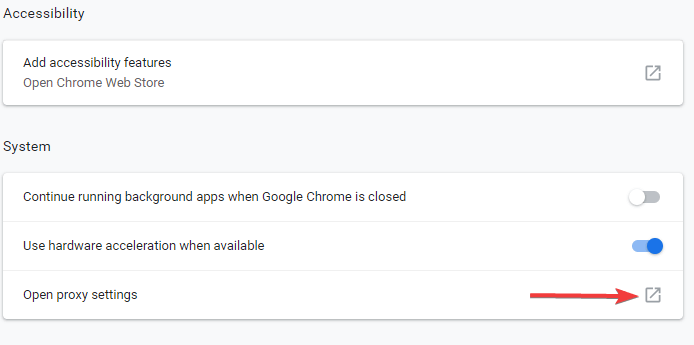
- В Зв'язки вкладка> натисніть Налаштування локальної мережі
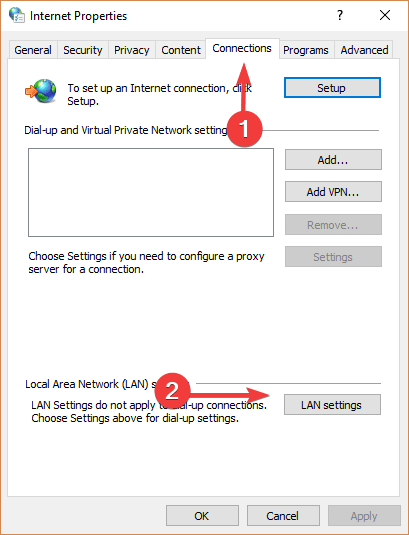
- Під Проксі-сервери, обов’язково мати Використовуйте проксі-сервер для вашої локальної мережі поле не позначено> натисніть гаразд
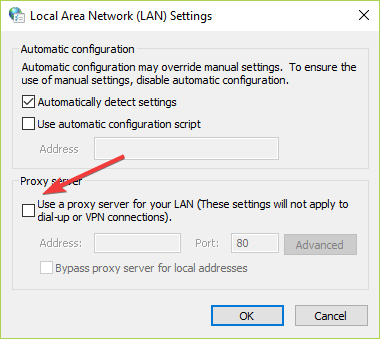
- Перевірте, чи не змінилось це.
- ПОВ'ЯЗАНІ: 8 кращих офлайн-ігор для ПК
5. Видаліть блокувальники реклами з браузера
Плагіни блокування реклами зазвичай використовуються для того, щоб зупинити показ реклами на веб-сайтах.
Іноді такі блокувальники реклами можуть перешкоджати деякій діяльності додатків чи програмного забезпечення.
Вимкніть ваш блокувальник реклами через Google Chrome, виконавши такі дії:
- Клацніть на піктограму з трьома крапками у верхньому правому куті Chrome> розгорніть Більше інструментів > виберіть Розширення

- Клацніть перемикач поруч із блокувальником реклами - сірий колір означає, що його вимкнено
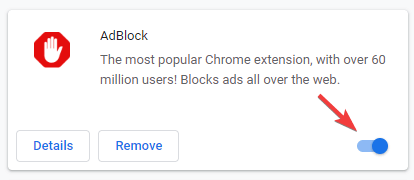
- Перевірте, чи це мало якийсь вплив.
6. Дозволити походження через брандмауер Windows
Вручну надайте дозвіл для запуску програми Origin через брандмауер Windows.
Для виконання цього завдання виконайте такі дії:
- Спочатку вам потрібно завантажте програму встановлення Origin з офіційного веб-сайту
- Спробуйте запустити інсталятор - ви отримаєте те саме повідомлення про помилку
- Натисніть клавішу з логотипом Windows + R на клавіатурі> введіть %дані програми% у полі Виконати та натисніть Enter
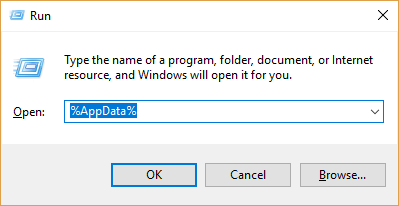
- Відкрийте папку Origin> відкрийте Тінсетуп папку, а потім папку, що вона містить - з версією вашого налаштування
- Скопіюйте адресне посилання, розташоване в адресному рядку
- відчинено Панель управління > виберіть Система та безпека

- Виберіть Брандмауер Windows Defender > вибрати Дозволити програму чи функцію через брандмауер Windows Defender
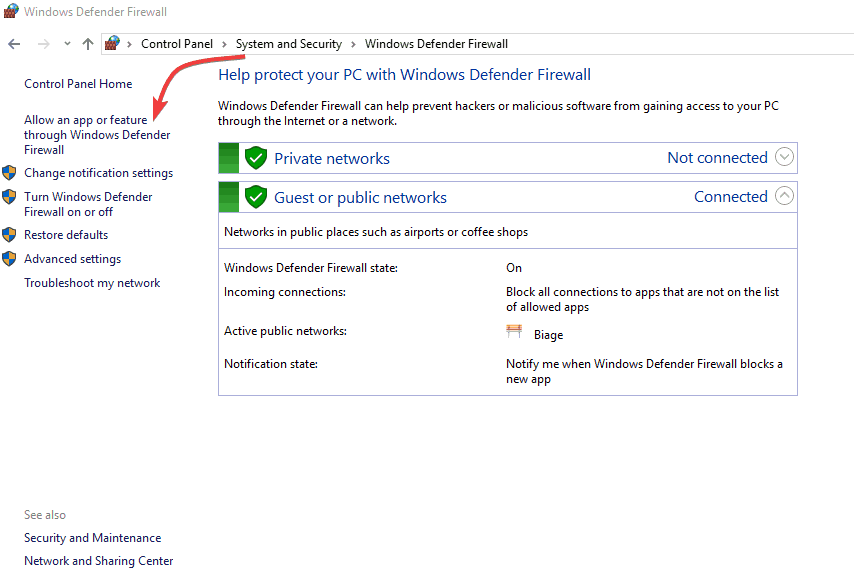
- У поле пошуку вставте посилання на місце налаштування та натисніть Enter
- Виберіть OriginThinSetupInternal > натисніть відчинено > виберіть Додати
- Поставте прапорці біля Приватна і Громадський > натисніть гаразд
- Перейдіть до розташування файлу, клацніть правою кнопкою миші OriginThinSetupInternal і виберіть Запустити від імені адміністратора.
7. Очистити кеш браузера
Маючи занадто багато даних, що зберігаються у вашому браузері, Origin може перестати працювати.
Очистіть кеш-пам’ять веб-переглядача, щоб вирішити цю проблему.
Щоб очистити кеш-пам’ять у Google Chrome, виконайте такі дії:
- Клацніть на піктограму Три крапки у верхньому правому куті Google Chrome
- Виберіть Більше інструментів > натисніть Видалення даних про переглянуті

- Виберіть діапазон часу для видалення даних, вибравши «Весь час», щоб покращити роботу Chrome
- Виберіть, яку інформацію ви хочете видалити
- Клацніть Очистити дані.
Будемо сподіватися, що принаймні одне з наших рішень допомогло вам вирішити цю проблему встановлення Origin.
Якщо ця стаття виявилася вам корисною, залиште нам коментар у розділі коментарів нижче.


